Was ist Xorist-Mcrypt2019 Ransomware?
Xorist-Mcrypt2019 ist eine neue Modifikation der wohlbekannten Xorist Verschlüssler. Diese Art von Malware verschlüsselt wichtige Dateien und machen Sie Eindringlinge zahlen, um Ihre Dateien zurück zu bekommen. Am häufigsten fügen sie ein Anhang bis zum Ende der Datei. Diese Ransomware ist nicht sehr weit verbreitet heute, aber es ist neu und es hat alle Fähigkeiten einer der verheerendsten malwares aller Zeiten werden. Xorist-Mcrypt2019 Uses Tiny Encryption Algorithm (TEE) zu verschlüsseln, indem Sie Ihre Dateien und es ist dadurch gekennzeichnet, .exe Anhang am Ende der Datei. Diese Version von Xorist ist geschützt mit Aspack 2.2 – dieses Programm Komprimieren von Dateien und macht sie schwieriger zu analysieren. So ist es sehr schwierig, Xorist-Mcrypt2019 Ransomware von Ihrem Gerät zu entfernen. Es gibt nur wenige andere charakteristische Merkmale dieser Malware: HOW-TO-DECRYPT-FILES.HTM und LOLALOUD123.bmp kann in Ihrem Gerät gefunden werden. LOLALOUD123.bmp ist ein Desktop-Hintergrund, dass Xorist Änderungen. Es gibt eine Botschaft drauf:
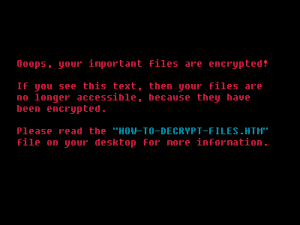
Ooops, your important files are encrypted!
If you see this text, then your files are
no longer accessible, because they have
been encrypted.
Please read the "How-To-Decrypt-Files.htm"
file on your desktop for more information.
Angst genug? Lassen Sie uns in dieser Datei suchen und herauszufinden, was sie brauchen. HOW-TO-DECRYPT-FILES.HTM enthält die folgende Meldung:
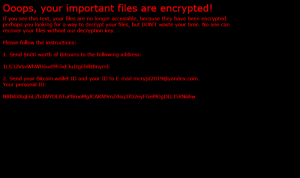
Ooops, your important files are encrypted!
If you see this text, your files are no longer accessible, because they have been encrypted.
perhaps you looking for a way to decrypt your files, but DON'T waste your time. No one can
recover your files without our decryption key.
Please follow the instructions:
1. Send 600$ worth of bitcoins to the following address:
*Address*
2. Send your bitcoin wallet ID and your ID to E-mail *e-mail address*
Your personal ID:
*ID number*
Solche malwares sind ein großes Problem heutzutage, als Hacker ihre Methoden Verschlüsselung jeden Tag ändern. Wenn Ihr Gerät infiziert, gibt es eine Beratung – nie bezahlen sie! Es gibt keine Garantie, dass sie Ihre Dateien zurück, deshalb haben wir Ihnen dringend empfehlen, unsere Lösungen zu verwenden,.
Der Inhalt des Artikels
- Wie Xorist-Mcrypt2019 Ransomware von Ihrem Computer entfernen
- Wie Xorist-Mcrypt2019 Ransoware Verschlüsselung von Dateien entfernen
- Datenwiederherstellung
- Automatisierte Entschlüsselungstools
- Windows-Vorgängerversionen
Wie Xorist-Mcrypt2019 Ransomware von Ihrem Computer entfernen?
Sie können versuchen, SpyHunter Anti-Malware-Tool zu verwenden Xorist-Mcrypt2019 Ransomware von Ihrem Computer zu entfernen. Die modernster fortgeschrittene Ransomware-Erkennungstechnologie ist in der Lage eine sofortige Ransomware Scan laufen, das ist perfekt, Ihren Computer im Falle eines neuen Ransomware Angriff zu schützen.
SpyHunter bietet die Möglichkeit, 1 erkannte Malware kostenlos während Probezeit 1 zu entfernen. Die Vollversion der Programm kostet $39,99 (Sie kriegen 6 Monate des Bezugs). Durch Klick auf den Button erklären Sie sich damit einverstanden mit EULA und Datenschutz-Bestimmungen. Das Herunterladen wird automatisch gestartet.
Wie Xorist-Mcrypt2019 Ransomware Verschlüsselung von Dateien entfernen?
Wenn Sie dem Virus entfernt haben, denken Sie möglicherweise darüber nach, die Dateien entschlüsseln . Lass uns einen Blick auf Möglichkeiten werfen, Ihre Daten zu entschlüsseln.
Wiederherstellen von Daten mit Datenrettung

- Herunterladen und installieren Datenwiederherstellung
- Wählen Sie das Laufwerk und den Ordner, in dem sich die Dateien befindet, dann klick Scan.
- Wählen Sie alle Dateien in dem Ordner, und drücken Sie dann auf den Knopf Wiederherstellen Taste.
- Verwalten Exportspeicherort .
Wiederherstellen von Daten mit automatisierten Entschlüsselungstool
Unglücklicherweise, aufgrund der Neuheit der Xorist-Mcrypt2019 Ransomware, hier gibt es keine automatischen Decryptoren für diese Verschlüssler noch. Immer noch, eine Investition in dem böswilligen Programm, durch die Zahlung von Lösegeld ist nicht nötig.. Sie können die Dateien manuell wiederherstellen.
Sie können eine dieser Methoden nutzen, um Ihre verschlüsselten Daten manuell wiederherstellen.
Wiederherstellen von Daten mit vorherigen Windows-Version
Diese Funktion arbeitet an Windows Vista (nicht Home-Version), Windows 7 und spätere Versionen. Windows-Todars Kopien der Dateien und Ordner, die Sie verwenden können Daten auf Ihrem Computer wiederherstellen. Damit die Daten von Windows Backup wiederherstellen, führen Sie folgende Schritte aus:
- Öffnen Sie Mein Computer und suche nach den Ordner, die Sie wiederherstellen möchten;
- Rechtsklicken auf den Ordner und wählen Frühere Versionen wiederherstellen Möglichkeit;
- Die Option zeigt Ihnen die Liste aller vorherigen Kopien des Ordners;
- Wählen Sie Wiederherstellungsdatum und die Option, die Sie benötigen: Öffnen Sie, Kopieren und Wiederherstellen.
Wiederherstellen des Systems mit der Systemwiederherstellung
Natürlich kann man immer versuchen, System zu verwenden, um Wiederherstellung Ihr System auf den Zustand vor der Infektion Infiltration Rollback. Alle Windows-Versionen enthalten diese Option.
- Art wiederherstellen in dem Suchwerkzeug;
- Klicken Sie auf das Ergebnis;
- Wählen Sie Wiederherstellungspunkt vor der Infektion Infiltration;
- Folge den Anweisungen auf dem Bildschirm.

